
Ši programinė įranga leis jūsų tvarkyklėms veikti ir veikti, taip apsaugant jus nuo įprastų kompiuterio klaidų ir aparatūros gedimų. Dabar patikrinkite visus tvarkykles atlikdami 3 paprastus veiksmus:
- Atsisiųskite „DriverFix“ (patikrintas atsisiuntimo failas).
- Spustelėkite Paleiskite nuskaitymą rasti visus probleminius vairuotojus.
- Spustelėkite Atnaujinti tvarkykles gauti naujas versijas ir išvengti sistemos sutrikimų.
- „DriverFix“ atsisiuntė 0 skaitytojų šį mėnesį.
Jei formos faktoriaus nepakako, kitas didelis pliusas su „Surface Pro“ yra suderinamumas su „Surface Pen“, kuris tik papildo planšetinio kompiuterio funkcionalumą. Deja, viskas dažnai būna ne taip, kaip turėtų būti Paviršiaus rašiklis. Viena problema, kuri, kaip žinoma, sukėlė nemažą galvos skausmą jos vartotojams, yra „Surface Pro“ periodinis rašiklio tikslumas.
Kaip pagerinti „Surface Pen“ tikslumą? Pirma, jūs tikriausiai norite atnaujinti „Windows 10“ savo „Surface Pro“, nes atnaujinimai pataiso ir kalibruoja rašiklį. Po atnaujinimo problema turėtų nebelikti. Be to, pabandykite atjungti periferinius įrenginius arba iš naujo nustatyti švirkštimo priemonę.
Žemiau rasite išsamias instrukcijas.
Kaip išspręsti „Surface Pro“ pertraukiamo rašiklio tikslumo problemą
- Atnaujinkite „Windows 10“
- Atjunkite periferinius įrenginius
- Iš naujo nustatykite rašiklį
- Išbandykite kitu „Surface Pen“
1. Atnaujinkite „Windows 10“

„Surface Pro“ dažnai buvo diagnozuota protarpinė „Surface Pen“ tikslumo problema. Pripažindama trūkumą, „Microsoft“ išleido taisymą, kuris, atlikęs reikiamus bandymus, taip pat buvo išleistas, kad vartotojai galėtų atsisiųsti į savo įrenginius. Taigi tiems, kurie susidūrė su šia problema, prašome atnaujinti „Surface Pro“ įrenginius į naujausią „Windows 10“ versiją.
Veiksmai jau turėtų būti žinomi, nors čia dar kartą paminėjame, kad būtų patogiau ar pirmą kartą vartotojai.
- Norėdami atnaujinti „Surface Pro“, eiti į Pradėti > Nustatymai > Atnaujinimas ir sauga.
- Turėtų būti a Patikrinkite, ar nėra naujinių rodomas mygtukas. Spustelėkite jį, kad sužinotumėte, ar yra kokių nors naujinių.
- Spustelėkite parsisiųsti jei būsite paraginti atsisiųsti atnaujinimą.
- Vykdykite ekrane pasirodančias instrukcijas.
Arba taip pat galite pamatyti jau atsisiųstų naujinių sąrašą, jei būtiniems naujinimams pasirinkote automatinio atsisiuntimo parinktį. Jei norite įdiegti juos į savo įrenginį, turite spustelėti tik mygtuką „Įdiegti“.
2. Atjunkite periferinius įrenginius
Vienas iš būdų įsitikinti, kad nėra jokių periferinių įrenginių, trukdančių „Surface Pen“ elgesiui, yra juos atjungti ir pamatyti, ar normalumas grįžta. Geriausia jums padaryti bus atjungti visus priedus ir panašius daiktus, o tada iš naujo paleisti „Surface Pro“ įrenginį. Pažiūrėkite, ar švirkštimo priemonė veikia kaip norima.
3. Iš naujo nustatykite rašiklį
Arba galite iš naujo nustatyti „Surface Pen“ nustatymuose. Norėdami tai padaryti, atlikite šiuos veiksmus:
- Eikite į nustatymus, pasirinkite „Devices“, tada „Bluetooth“ ir kitus įrenginius.
- Spustelėkite „Surface pen“ ir pasirinkite „Pašalinti įrenginį“.
- Paspauskite ir palaikykite viršutinį rašiklio mygtuką iki 7 sekundžių ir sustokite tik tada, kai viduryje mirksi žalia lemputė.
Rašiklis turėtų prisijungti iš naujo ir, tikiuosi, bus išspręstas protarpinis rašiklio tikslumo klausimas.
4. Išbandykite kitu „Surface Pen“
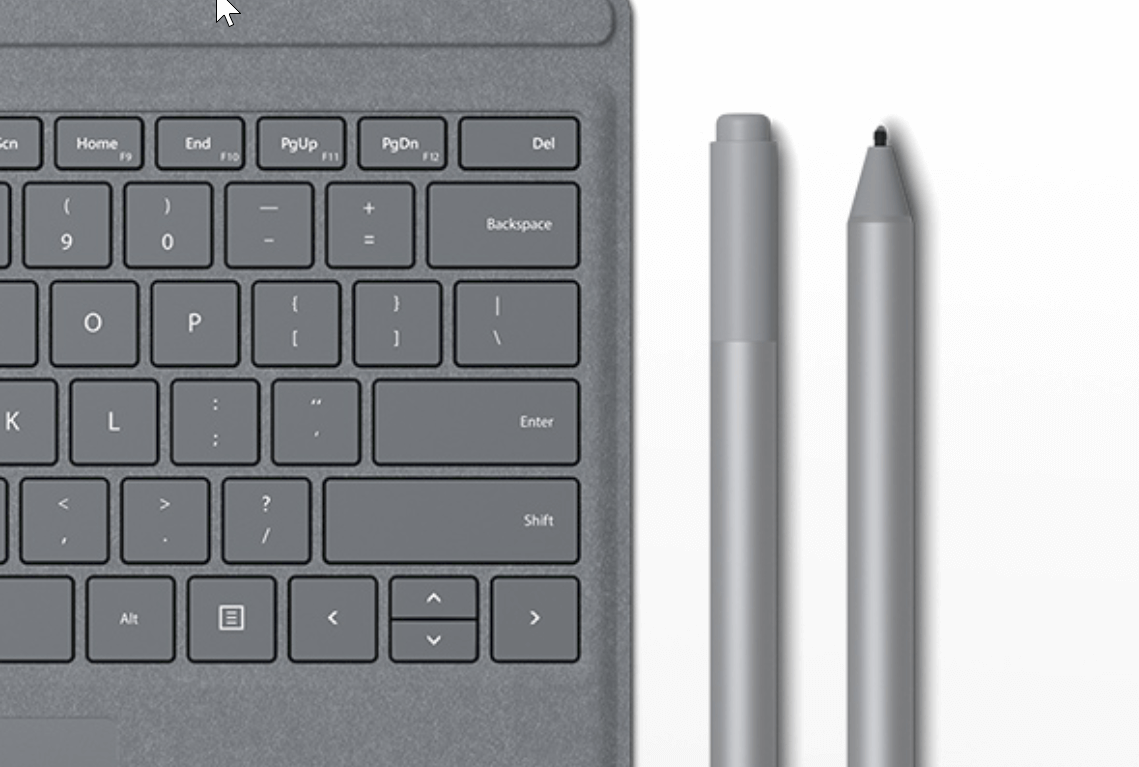
Taip pat yra tikimybė, kad pati „Surface Pen“ yra kalta. Norėdami atmesti tokią galimybę, išbandykite kitą rašiklį ir sužinokite, ar vis dar yra tikslumo problema. Jei ne, turite kitų būdų, kaip išspręsti šią problemą (kaip buvo aprašyta aukščiau), priešingu atveju turite kreiptis pagalbos į aptarnavimo skyrių, kad padėtumėte išspręsti problemą. Blogiausiu atveju jums gali prireikti iš viso nusipirkti naują švirkštimo priemonę.
Taigi, tai turėtų apibendrinti beveik visus scenarijus, kaip elgtis situacijoje, kai „Surface Pen“ veikia su pertraukomis.
Susijusios istorijos, kurias turėtumėte patikrinti:
- Paviršiaus rašiklio tvarkyklės klaida: 3 greiti sprendimai, kaip ją išspręsti
- „Full Fix“: „Surface Pen“ nerašo, bet veikia mygtukai
- „Full Fix“: paviršiaus rašiklio antgalis neveikia, bet trintukas veikia
- NUSTATYTI: „Windows 10“ neveikia „Surface Pen“ pakreipimo funkcija


